Androidで遊ぼう。-15 seconds ADB InstallerによるADB環境の構築とトラブルシューティング-
✅サクッとADBとFastbootコマンド使って遊びたい!
実家に帰って普段Androidで遊ぶときに使っているメインマシン(i9-9900k)から離れてしまったので、実家の古いパソコンを使わざるを得なくなりました。
こいつこいつ。
Corei7-2600k RAM16GB SSD240GB GTX760
という今ではもう骨董品レベルの性能です。
今回の実家帰省してすぐに余剰パーツを補給して組み上げました。
体感そんなに遅くない。全然使える。
となれば余った端末で遊びたい!ということでこの端末でもADBおよびFastbootが使えるようにします。
✅15 seconds ADB Installer
メインマシンであれば王道のSDK-ToolsインストールからのPassを通すのですが
今回はサブマシンで大事なデータもないので横着します。
15 seconds ADB Installer ですね。
XDAのタイトルを見てくれればわかりますが、ADBおよびFastboot両方をこれ1つで環境整えることが出来ます。
✅セットアップの仕方
上記リンクからダウンロードし、zipファイルを解凍すると
こんなexeファイル1つだけ入ってます。
これを実行すると
こんな青い画面が出てきます。
ここからは3回『Y』または『N』を入力します。
2つ目は現在のユーザーのみにか、すべてのユーザーにインストールするか。
3つ目はGoogleのドライバをインストールするかどうか。
最後(3つ目)にYを選ぶと
こんな感じでドライバのインストールが始まります。
ドライバのインストールが終わり、ここで『環境』をクリックすると、青い画面も自動で閉じてインストールはおしまいです。
✅環境が整ったか確認する。
今回の操作で出来ていてほしいのは
①ADBコマンドが使用できるようになっている
②Fastbootコマンドが使用できるようになっている
この2つですので、Fastbootモードで接続した端末がある状態でテストを行います。
適当にコマンドプロンプトを開いて
一番簡単な
『adb devices』
『fastboot devices』
を実行してみます。
一方でadbに対してはしっかり反応が返ってきています。
fastbootに関してはなにか問題がありそうですね。
✅トラブルシューティング-ドライバがあたってない-
上でfastbootがうまく実行されていない原因は、
ドライバがしっかりあたっていないからです。
ドライバを確認するために『コントロールパネル』→『デバイスマネージャ』を開きます。
この中に、『Android Devices』がありますね。こいつをいじっていきます。
右クリックからドライバの更新を行うのですが、自動更新ではうまくドライバが当たらないので
『コンピューターを参照してドライバーを検索』から
『コンピューター上の利用可能なドライバの一覧から選択します』と進んで手動でドライバを当てましょう。
するとこんな感じで表示されます・
オレンジ色で線を引いた『Android ADB Interface』が
ADBに関するドライバ
水色で線を引いた『Android Bootloader Interface』が
fastbootに関するドライバですね。
今回はfastbootなので『Android Bootloader Interface』を更新していきます。選択して、『次へ』
警告が出ますが、無視して『はい』を選択します。
無事更新されました。
✅再確認/まとめ
さて、無事fastbootが使用できるようになっているか確認します。
先程の続きからfastboot devicesを実行すると
この通り、ちゃんと返事が返ってきましたね。
これでADBとfastboot、どちらも使用できるようになりました。
これで最低限Androidをいじって遊べますね。
これから久しぶりにXperiaで遊ぼうと思います。






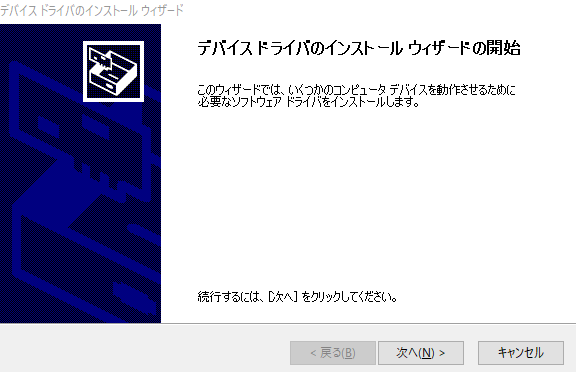







コメント
0 件のコメント :
コメントを投稿
当ブログの内容は端末の文鎮化を引き起こす可能性を伴う危険なものを含み、投稿主は施行の推奨を致しません。
また、このブログコメント欄、Twitter等で問い合わせ頂いても詳細な内容を記載/返答する予定はございません。
自分で調べる。自己責任。転んでも自分で起きる。ことが出来ない方はコメント前にブラウザバックを推奨いたします。